I link non si aprono su Telegram: come risolvere
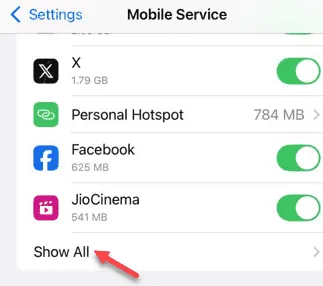
Clicchi sui link, ma i link non funzionano sull’app Telegram? La maggior parte dei contenuti su Telegram vengono condivisi tramite i link. Quindi, l’impossibilità di aprire i link su Telegram può essere un’esperienza frustrante. Ci sono alcune soluzioni che puoi implementare per risolvere questo problema.
Correzione 1 – Sblocca Telegram nei dati cellulari
Se hai bloccato Telegram tramite i dati cellulari (per risparmiare dati mobili), i link esterni potrebbero non aprirsi.
Passaggio 1: puoi iniziare andando alla finestra Impostazioni sul tuo iPhone.
Passaggio 2: procedere alla pagina “ Dati mobili ” o “ Dati cellulare ”.
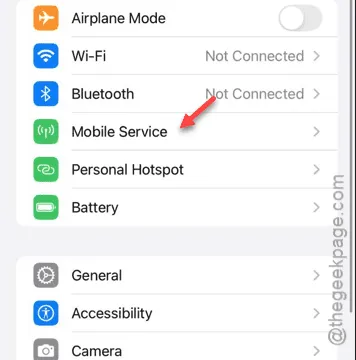
Passaggio 3: scorri semplicemente verso il basso e tocca il pulsante ” Mostra tutto ” per visualizzare l’elenco completo delle app.
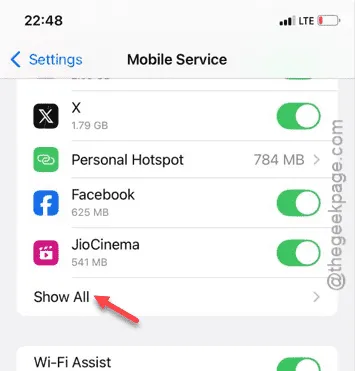
Passaggio 4: trova l’app ” Telegram “.
Passaggio 5: se lo trovi in condizioni disabilitate, attivalo.
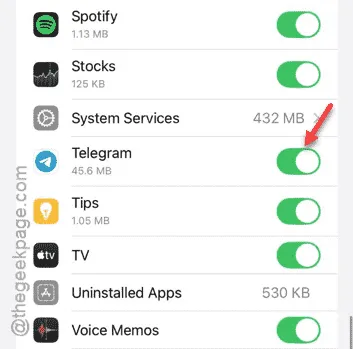
Una volta abilitata, potrai utilizzare i link presenti nell’app Telegram.
Provatelo.
Correzione 2: scegli un browser alternativo
Quando apri un collegamento, dovresti scegliere un browser alternativo (diverso da Safari o da qualsiasi browser che utilizzi di default).
Passaggio 1: torna alla pagina di Telegram .
Fase 2 – Lì, trova il link che stai cercando di aprire. Quindi, premi a lungo il link lì e tocca l’ opzione ” Apri in… “.
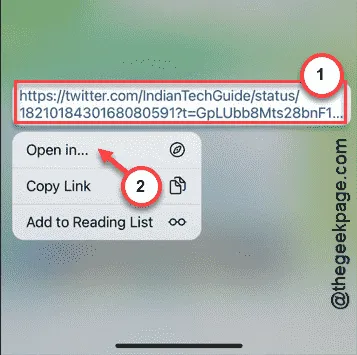
Passaggio 3: seleziona un altro browser diverso da quello normale per caricare il collegamento.
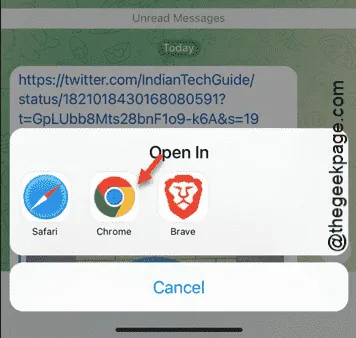
Tra poco vedrai che il collegamento è stato caricato nel browser alternativo.
Correzione 3: reimposta l’intera cache di Telegram
Dovresti reimpostare i dati di Telegram memorizzati localmente sul tuo iPhone. Ciò dovrebbe risolvere il problema che stai riscontrando con i link.
Passaggio 1 : nell’app Telegram, vai alla scheda ” Impostazioni “.
Passaggio 2: qui è necessario aprire l’opzione ” Dati e archiviazione “.
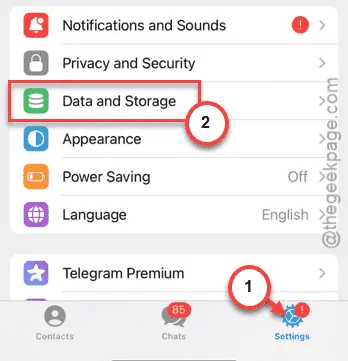
Passaggio 3: nelle impostazioni dei dati, dovresti aprire l’opzione ” Utilizzo dello spazio di archiviazione “.
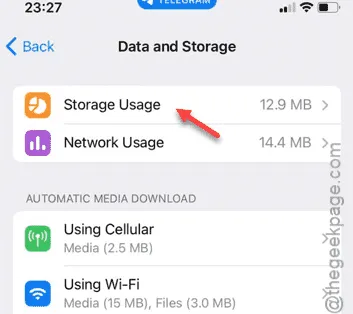
Passaggio 4: utilizza la funzione ” Cancella intera cache ” per pulire la cache di Telegram.
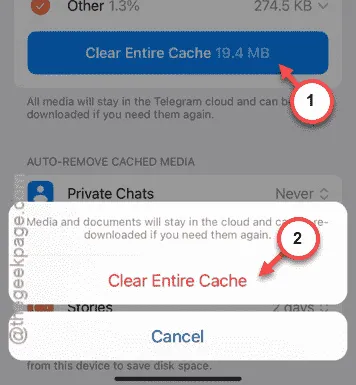
Dopo aver svuotato la cache locale dell’app Telegram, potrai utilizzare l’app normalmente.



Lascia un commento